Window下安装Tomcat服务器的教程
1 下载并准备
首先,我们需要到官网下载Tomcat。
将Tomcat下载Windows的zip文件下载到本地:
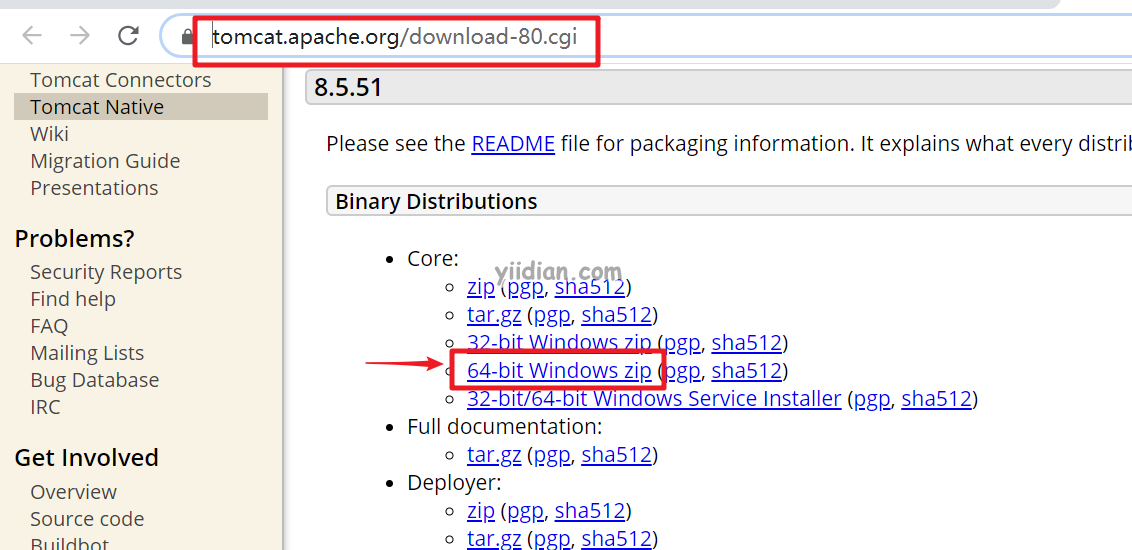
接下来,我们将下载的zip文件解压出来,如下:
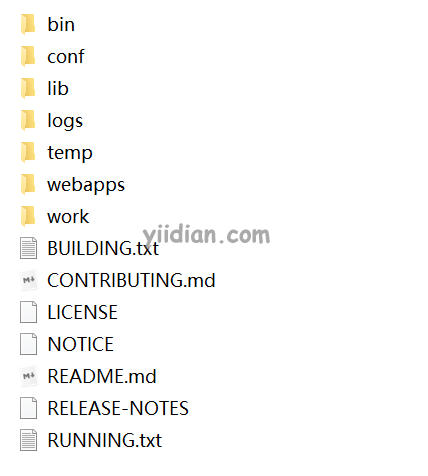
2 安装
打开Windows终端,然后进入Tomcat的bin目录中:
D:\soft\tomcats\apache-tomcat-8.5.51\bin>
使用以下命令安装服务:
D:\soft\tomcats\apache-tomcat-8.5.51\bin>service install
输出应类似于以下内容:
Installing the service 'Tomcat8' ... Using CATALINA_HOME: "D:\soft\tomcats\apache-tomcat-8.5.51" Using CATALINA_BASE: "D:\soft\tomcats\apache-tomcat-8.5.51" Using JAVA_HOME: "C:\Program Files\Java\jdk1.8.0_31" Using JRE_HOME: "C:\Program Files\Java\jdk1.8.0_31\jre" Using JVM: "C:\Program Files\Java\jdk1.8.0_31\jre\bin\server\jvm.dll" The service 'Tomcat8' has been installed.
3 启动Tomcat服务
使用以下命令启动服务:
D:\soft\tomcats\apache-tomcat-8.5.51\bin>sc start Tomct8
控制台输出如下:
SERVICE_NAME: Tomcat8
TYPE : 10 WIN32_OWN_PROCESS
STATE : 2 START_PENDING
(NOT_STOPPABLE, NOT_PAUSABLE, IGNORES_SHUTDOWN)
WIN32_EXIT_CODE : 0 (0x0)
SERVICE_EXIT_CODE : 0 (0x0)
CHECKPOINT : 0x0
WAIT_HINT : 0x7d0
PID : 18232
FLAGS :
注意:如果提示以下内容,则需要以管理员身份启动命令行。
[SC] StartService: OpenService 失败 1060:
指定的服务未安装。
4 访问测试
打开浏览器,输入以下URL:
http://localhost:8080
看到以下欢迎界面,代表启动成功:
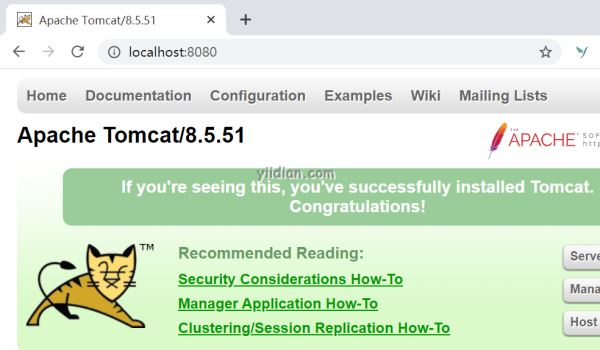
总结
到此这篇关于Window下安装Tomcat服务器的文章就介绍到这了,更多相关Window下安装Tomcat服务器 内容请搜索本站以前的文章或继续浏览下面的相关文章希望大家以后多多支持本站!
版权声明:本站文章来源标注为YINGSOO的内容版权均为本站所有,欢迎引用、转载,请保持原文完整并注明来源及原文链接。禁止复制或仿造本网站,禁止在非www.yingsoo.com所属的服务器上建立镜像,否则将依法追究法律责任。本站部分内容来源于网友推荐、互联网收集整理而来,仅供学习参考,不代表本站立场,如有内容涉嫌侵权,请联系alex-e#qq.com处理。
 关注官方微信
关注官方微信